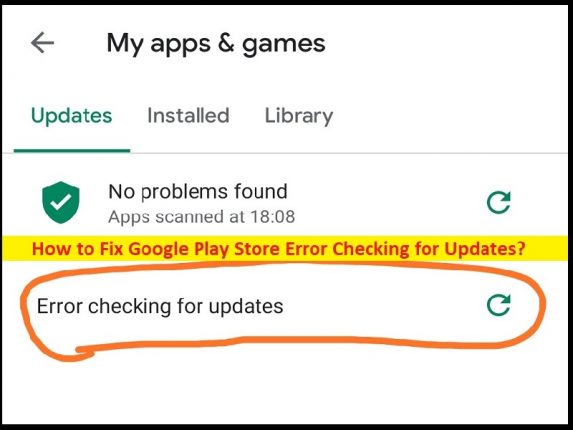
「DayZ が Steam の実行中のインスタンスを見つけられません」とは何ですか?
この記事では、DayZ が Steam の実行中のインスタンスを特定できない問題を修正する方法について説明します。問題を解決するための簡単な手順/方法が提供されます。議論を始めましょう。
「DayZ が Steam の実行中のインスタンスを特定できない」問題:
「DayZ」: DayZ は、Bohemia Interactive によって設計、開発、公開されたサバイバル ビデオ ゲームです。これは、ゲーム ARMA 2 の同名の mod のスタンドアロンの後継です。このゲームは、Microsoft Windows OS、Xbox One、および PlayStation 4 コンソールで利用できます。このゲームでは、プレイヤーは単純な布、光る棒、包帯の半分だけを装備して開始し、機能する旧ソビエト連邦チェルマルス共和国の 225 km2 の広大な風景を探索して、家、納屋、アパートなどの場所を探索して清掃する必要があります。用品。
ただし、何人かのユーザーは、DayZ ゲームを起動してプレイしようとしたときに、Windows 10/11 コンピューターで実行中の Steam インスタンスを見つけることができないという問題に直面したと報告しています。この問題は、何らかの理由で Windows コンピューターで DayZ ゲームを起動してプレイできないことを示しています。この問題の原因として、DayZ ゲーム自体が古い/破損している、DayZ に関連するゲーム ファイルが破損している、DayZ ゲーム サーバーまたは Steam サーバーに問題がある、必要な管理者権限が Steam または DayZ に提供されていない、およびその他の問題が考えられます。解決に向かいましょう。
Windows 10/11 で実行中の Steam インスタンスを見つけられない DayZ を修正する方法は?
方法 1: DayZ が「PC 修復ツール」で実行中の Steam インスタンスを見つけられない問題を修正
「PC 修復ツール」は、BSOD エラー、DLL エラー、EXE エラー、プログラム/アプリケーションの問題、コンピューターのマルウェアまたはウイルス感染、システム ファイルまたはレジストリの問題、およびその他のシステムの問題を数回クリックするだけで簡単かつ迅速に見つけて修正する方法です。
⇓ PC 修復ツールを入手
方法 2: コンピューターと DayZ ゲームを再起動する
このタイプの問題は、コンピューターと DayZ ゲームの一時的な問題が原因で発生することがあります。問題を解決するには、コンピューターを再起動してからコンピューターで DayZ ゲームを再起動するだけで、一時的な問題を解決できます。
方法 3: Steam サーバー / DayZ サーバーのステータスを確認する
この問題は、DayZ または Steam サーバーのステータスの問題が原因で発生する可能性があります。 DayZ と Steam のサーバー ステータスは、DownDetector.com サイトの公式で確認できます。サーバーに問題があるかどうかを調査した場合は、サーバーの問題が解決するまで待つ必要があります。
方法 4: Steam を管理者として実行する
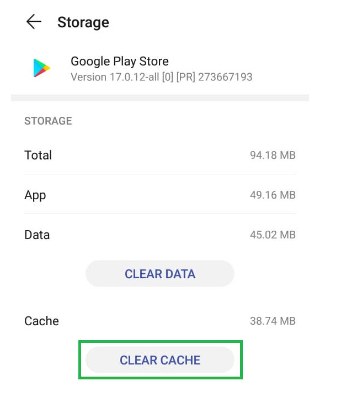
修正するために、コンピューターの Steam クライアントに管理者権限を与えることができます。
ステップ1:「Steam」アプリアイコンを見つけて右クリックし、「プロパティ」を選択します
ステップ 2: [互換性] タブをクリックし、[管理者としてこのプログラムを実行する] にチェックを入れ、[適用] > [OK] ボタンをクリックして変更を保存します。完了したら、DayZ ゲームを再起動し、問題が解決したかどうかを確認します。
方法 5: ネットワークのトラブルシューティング ツールを実行する
修正するために、Windows 組み込みのネットワーク トラブルシューティング ツールを実行できます。
ステップ 1: Windows 検索ボックスから Windows PC の「設定」アプリを開き、「更新とセキュリティ > トラブルシューティング」に移動します。
手順 2: [ネットワーク アダプター] トラブルシューティング ツールを見つけて選択し、[トラブルシューティング ツールを実行] をクリックして、画面の指示に従ってトラブルシューティングを終了します。終了したら、問題が解決したかどうかを確認します。
方法 6: フラッシュ スチーム構成
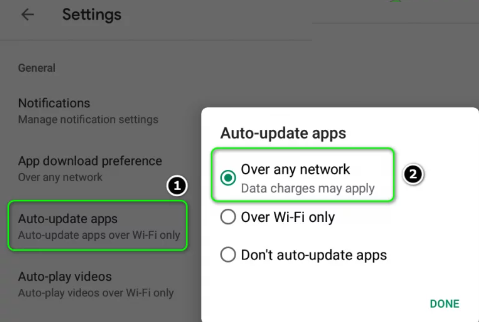
ステップ 1: Steam アプリを完全に閉じます。ここで、キーボードの「Windows + R」キーを押して、「実行」ウィンドウに「steam://flushconfig」と入力し、「OK」ボタンを押してフラッシュ スチーム構成を実行します。
ステップ 2 完了したら、コンピューターを再起動して「ファイル エクスプローラー」アプリを開き、次のパスに移動します。
C:\program files (x86)\Steam
ステップ 2: steam および steam.exe ファイルを見つけて、再度ログに記録して起動します。
方法 7: DayZ のゲーム ファイルの整合性を確認する
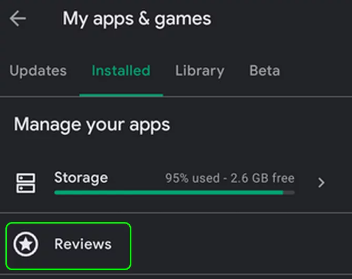
ステップ 1: 「Steam」アプリを開いて「ライブラリ」に移動し、「DayZ」アプリを右クリックして「プロパティ」を選択します
ステップ 2: [ローカル ファイル] タブをクリックし、[ゲーム ファイルの整合性を検証] ボタンをクリックして、スキャンと修復プロセスが完了するまで待ちます。完了したら、問題が解決したかどうかを確認します。
方法 8: DayZ Standalone Launcher をインストールする
この問題を解決する方法の 1 つは、DayZ スタンドアロン ランチャー アプリをインストールすることです。
ステップ 1: ブラウザーを開き、「DZSA ランチャー サイト」にアクセスして、そこからランチャーをダウンロードします。
ステップ 2: ダウンロードしたら、インスティラーを実行し、画面の指示に従ってインストールを完了します。インストールしたら、DZSA ランチャーを起動して DayZ スタンドアロンを見つけ、目的のモード サーバーを見つけて、ゲームを起動します。
方法 9: ディスク クリーンアップ ツールを実行する
コンピューターでディスク クリーンアップ ツールを実行して、不要なファイルや一時ファイルによって消費されているコンピューターのスペースを解放することができます。
ステップ 1: Windows 検索ボックスから「ディスク クリーンアップ」ツールを開き、ドロップダウンから「C:」ドライブを選択して、「OK」ボタンを押します。
ステップ 2: 必要に応じて、一時ファイルに関連するチェックボックスまたはその他のチェックボックスを選択し、[ファイルの削除] などをクリックして続行します。完了したら、問題が解決したかどうかを確認します。
結論
この投稿は、DayZがSteamの実行中のインスタンスを見つけられない問題を簡単な方法で修正する方法に役立つと確信しています.私たちの指示を読み、それに従うことができます。それで全部です。ご提案やご質問がございましたら、下のコメント ボックスにご記入ください。